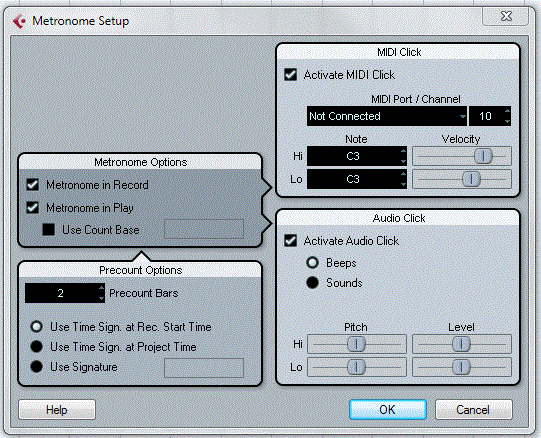這次為各位帶來的小伎倆是關於Cubase5內建的節拍器(Metronome)
雖然只是一個小小的節拍器, 但是要能自由地操縱他讓你在工作的時候得心應手可也是要好好的研究一番!
首先在功能列的Transport裡面找出下圖紅框的三個選項
1.Metronome Setup - 點進去就可以調節更多設定, 下面會一一解說
2.Metronome On - 打勾就是開啟你的節拍器 不解釋
3.Precount On - 打勾就是會有一個前置數拍的動作, 對於錄音很有幫助!

或是按下F2
會出現TransportPanel 把Click點選起來也是開啟的一個方法(如下圖紅框)
右邊黃框則是Precount的開關(如下圖黃框)
進入MetronomeSetup之後呢, 會有四個大框框
讓我們一個一個來看看!
Metronome Options
1.Metronome in Record - 打勾的話表示你在錄音他會開啟節拍器, 反之不會
2.Metronome in Play - 打勾的話表示你在一般播放也會開啟節拍器, 反之不會, (我都會把他關掉因為有點吵, 但錄音又需要節拍器, 所以這實在是很方便!)
3. Use Count Base
這個框框是決定節拍器要數幾下
ex, 如果不打勾的話內建他是 1/4 -> 一個小節數四下
那打勾之後就可以讓使用者自己決定
Precount Options
1.Precount Bars - 決定你的前置數拍會有幾個Bars(小節)
例如最常見的是 precount bars = 1, 就是會先數四下在開始錄這樣
2.Use Time Sign at Rec Start Time
因為有TemporTrack的關係所以有些project的拍號會改變, 這邊是說precount會跟你要錄下去的那個小節的拍號, 這個比較複雜不太好解釋可能就麻煩使用者自己調整這樣
3.Use Time Sigh at Project Time
precount的拍號對應到Project的拍號(Fixed)
4.Use Signatrue
例如你選擇了3/4, 那嘛這個precount就會數三個四分之一音符
Midi Click
把Activate MIDI Click打勾的話
他就可以像是在使用Vst般去使用Vst的聲音來當節拍器唷
例如這樣我就可以使用Kontak的音色來當我的節拍器(樂
那C3就是對應你的Keyborad, 可以自己調整
Hi表示的是重音, Lo表示的是非重音
Audio Click
我們一般聽到的滴滴滴就是這個了
那下面可以選擇兩種聲音
1.Beeps
可以調整個Pitch(音高), 以及Level(聲音大小)
Hi表示的是重音, Lo表示的是非重音
2.Sounds
選擇這個的話,你可以自己import你的聲音檔案, 點一下黑色的地方就可以import了
那右邊就是可以調整一下Level這樣
Hi表示的是重音, Lo表示的是非重音
那嘛這次的小伎倆介紹到這邊,希望喜歡的朋友能給我們一個讚喔!
另外如果有希望筆者研究的部分也很歡迎在文章留言喔!! 也許你的疑問就會是下次的小伎倆!!!